§ Sebelum membahasa mengenai Web Browser Google Chrome, lebih baik kita
mengetahui
terlebih dahulu “Apa sih Search Engine
itu?”. Guys, Web Browser atau dalam
bahasa indonesia disebut peramban web merupakan software yang mempunyai fungsi
menampilkan halaman sebuah website.
Nah, setelah mengetahui pengertian dari Web Browser, alangkah
baiknya jika kita melanjutkan untuk mengetahui lebih lanjut mengenai Goole
Chrome. Cap cus!!
Berikut adalah fitur – fitur keren yang dimiliki oleh Google Chrome :
1. Pin Tab.
Kegunaanya
untuk memisahkan tab antara tab yang sering dibuka/dilihat dengan yang tidak.
Untuk mengguanaknnya cukupkanan pada tab yang terbuka, tekan "Pin
Tab" dan tab mengkonversi menjadi favicon dan secara otomatis akan
bergeser ke kiri.
2. Paste and
Go / Paste and Search.
Jika kamu
menyalin setiap URL dan berniat untuk mengunjungi situs di Chrome, maka
daripada melakukan Ctrl V dan Enter pada address bar, kamu bisa klik kanan dan
klik "Paste and Go" ["Tekan dan buka"]. Sama untuk teks
yang ingin melakukan pencarian berdasarkan teks menggunakan address bar Chrome.
Klik kanan dan "Paste and Search" ["Tekan dan telusur"].
Tentu fitur ini dapat menghemat waktu.
3. Drag dan
Drop Download.
Kamu dapat
dengan mudah menyeret download file dari Chrome ke desktop atau folder lain di
komputer. Itu berarti, mulai sekarang, tidak perlu pergi dan mengubah lokasi
download setiap kali kamu ingin file yang akan didownload di tempat terpisah
selain desktop (atau download folder).
4. Resources
Page
Bagian
Resources Page ini berguna untuk webmaster dan siapa saja yang memiliki situs
dan ingin tahu seberapa cepat situsnya di browser. Seperti yang Anda lihat dalam
gambar di atas, ada berbagai pilihan yang tersedia untuk mengeksplorasi. Cukup
tekan Ctrl+Shift+I.
5. Task
Manager.
Chrome
memperlakukan setiap tab sebagai proses terpisah sehingga jika salah satu dari
mereka mulai mengalami masalah [crash], dapat ditutup atau dapat dicegah. Ia
menawarkan built-in task manager untuk membiarkan kamu melihat sumber daya
memori dan CPU yang dikonsumsi oleh setiap tab. cukup klik Tools [Alat] >
Task Manager atau dengan menekan Shift+Esc.
6.
Perhitungan Cepat Hasil dari Address Bar.
Melakukan
perhitungan dengan mengetikkan angka di addres bar, seperti kalkulator, ketik
saja misal 12*50 di addres bar dan tunggu sebentar. Hasilnya akan muncul secara
otomatis.
7. Drag dan
Text Box Resize pada Webpage.
Fitur lain
yang sangat berguna. kotak teks pada halaman Web yang mengganggu. Biasanya
ukurannya terlalu kecil dan setelah mengetik beberapa baris, kamu mendapatkan
scroll bar yang menjengkelkan. Pada Chrome, kamu cukup menyeret kotak itu dari
sudut dan membuatnya lebih besar. Cocok untuk menulis text status di Twitter,
Facebook, atau social media lainnya.
8.
About:memory.
Chrome
menyediakan "About:memory," halaman yang dapat diakses dengan
mengetikkan about:memory di address bar. Hal ini memberikan data rinci mengenai
bagaimana proses yang berbeda di browser dalam penggunaan konsumsi memori.
9.
Application Shortcuts.
Kamu bisa
membuat aplikasi mandiri dari halaman web di Chrome dengan menggunakan Tools
[Alat] > Create application shortcuts [Buat pintasan aplikasi]. Pilihan ini
dapat digunakan untuk situs yang sering kamu gunakan dan membutuhkan mereka
terbuka sepanjang waktu.
10. Bookmarks
Sync (dan AutoFills, Extensions) Untuk Google Account.
Ini bisa
membuktikan menjadi fitur yang sangat bermanfaat, dengan akun Google yang kamu
miliki, kamu dapat mensinkronkan data browser seperti History, Tema,
Pengaturan, Bookmarks, dll di browser Chrome walau beda komputer.
11. Pilih
Buka Semua Tabs [Reopen Tabs].
Chrome
memiliki opsi yang memungkinkan kamu membuka kembali halaman yang telah ditutup
sebelumnya. Jika browser crash karena alasan tertentu dan kamu memiliki banyak
tab yang terbuka. Pastikan opsi ini dicentang. Buka pengaturan Option
[Pilihan].
12. Mengatur
Thumbnail Menggunakan kunci Full Screen.
Tip ini
disumbangkan oleh seorang pembaca ke arah Lifehacker. Kamu mungkin tidak
memperhatikan ini, tetapi jika kamu punya lebih dari satu Chrome jendela
terbuka dan kamu menggunakan Windows 7, thumbnail mereka akan pertukaran posisi
jika kamu melakukan layar penuh (F11) pada salah satu dari mereka. Jadi, jika
kamu ingin mengatur thumbnail dalam urutan tertentu, kamu bisa menggunakan
tombol F11 yang sama untuk melakukannya agar posisi berubah kembali.
13. Hanya
Copy Paste Teks.
Kamu tahu
bahwa jika Anda menyalin apapun dari halaman web dan menempelkannya pada
beberapa aplikasi lain (kecuali untuk editor teks murni seperti Notepad),
mereka membawa segala macam hal HTML dan CSS dengan teks.
Lain kali,
ketika kamu menyalin barang dari Chrome, dan ingin menempelkannya di tempat
lain pada Chrome itu sendiri (seperti menulis di Gmail, atau dokumen Google
Documents, atau membuat posting blog), gunakan Ctrl+Shift+V bukan Ctrl+V jika
kamu hanya perlu teks. Cepat dan mudah bukan.
§
Kelebihan dan Kekurangan Google Chrome :
Kelebihan Google Chrome:
1. Kemampuan browsing yang cepat (ada yang mengatakan lebih cepat dari Windows Explorer). Meskipun tidak berbeda dengan kecepatan Firefox, bahkan bisa bersaing.
2. Otomatis membookmark semua situs yang pernah dibuka selain histori, halaman yang sering dikunjungi, dll. Sehingga bagi orang tua yang punya akses internet di rumah dapat dengan mudah memantau anak-anaknya, ini tentu bermanfaat
3. Browser addressnya yang sekaligus berfungsi sebagai search engine, tentu ini merupakan fitur yang praktis dan istimewa.
.
Kekurangan Google Chrome:
1. Masih versi Beta.
2. Masih banyak security holenya (maklum, versi Beta), sehingga tidak disarankan untuk digunakan bertransaksi keuangan. Meskipun Google sendiri mengklaim bahwa Chrome ini akan mencegah penyebaran virus dan serangan lain, termasuk pencurian data diri.
2. Penggunaannya masih terbatas pada Windows XP dan Vista.
3. Makin banyak tab dibuka, maka akan membutuhkan lebih banyak memori untuk browsing.
Jadi, teman-teman, silahkan coba sendiri Google Chrome, selanjutnya, anda akan menentukan mau pilih yang mana.
ü Source (sumber) :
ü Azizatum Mu’afah_06_9F


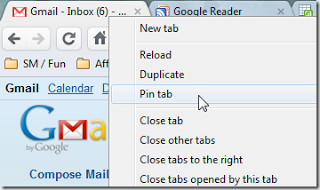
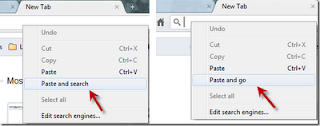
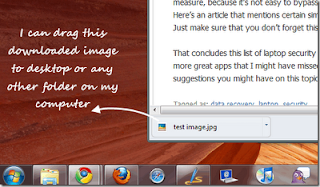
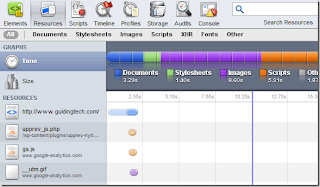
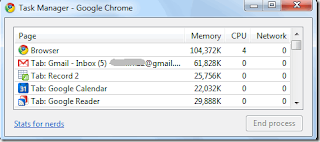
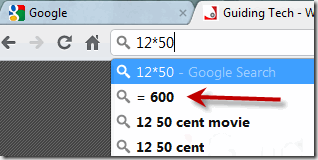
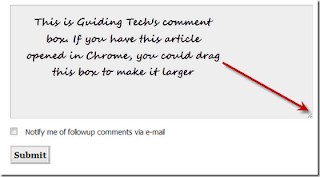
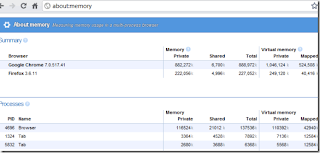
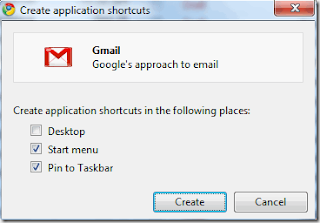
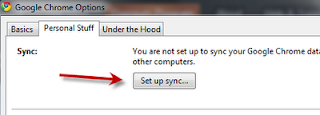
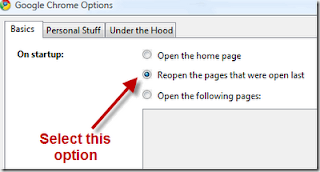

0 komentar:
Posting Komentar